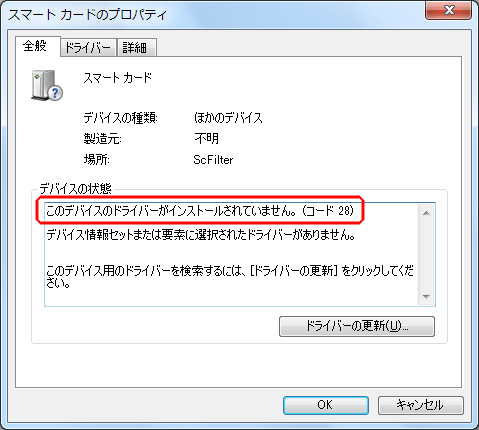接触型ICカードリーダライタ
HX-520UJ.K/HX-520UJ.J(本体型式:M-520U)リーダライタドライバはマイナンバーカード(個人番号カード)に対応しておりません。
弊社では2008年度に公的個人認証サービス(住基カード)向けのリーダライタ販売を終了しており、
マイナンバーシステムに対応する後継機などリーダライタ販売予定はございません。
HX-520UJ.K/HX-520UJ.J(本体型式:M-520U)リーダライタドライバはWindows8、10、11をサポートしておりません。 リーダライタの対応OSは、Windows7(32bit版/64bit版)/Vista(32bit版/64bit版)/XP/2000までとなります。
Windows7には、HX-520UJ.K/HX-520UJ.Jをご利用いただけます。OSのシステムの種類を確認する手順は下記URLをご参照ください。
HX-520UJ.K/HX-520UJ.JはWindows7 32bit版に対応しており、最新版のドライバはドライバダウンロードサービスから入手可能です。
また、製品同梱のドライバCD-ROM(2008.04.28/2007.11.01)に収録されているドライバをWindows7 32bit版でご利用いただけますが、インストール方法が異なります。Windows 7 32bit版へドライバCD-ROMを使ってドライバをインストールするには、デバイスマネージャよりドライバインストールを実施します。
ドライバは、システムの種類が32bit版/64bit版で異なります。ご利用のパソコンのシステムの種類とドライバが一致していることをご確認願います。
システムの種類とドライバが異なる場合は、ドライバインストーラーが起動しません。
また、ダウンロードされるファイルは自動解凍書庫になっています。デスクトップ等に保存してからダウンロードしたファイルを実行するとドライバファイル一式が展開されます。
詳細は、ドライバダウンロードサービスにあるドライバインストール手順をご参照ください。
HX-520UJ.K/HX-520UJ.Jは、パソコンのUSBポートより電源供給されます。USBポートから正しく電源が供給されないとパソコンに正常に認識されません。
USBハブを使用している場合はパソコン本体のUSBポートに直接接続してください。リモート環境での接続や、パソコンモニタ、キーボードにあるUSBポートへの接続は、動作保証をしておません。
また、パソコンによっては、パソコン本体前面にあるUSBポートでは正常に認識されない場合があります。ICカードリーダライタをパソコン本体にあるUSBポートに接続していても、そのUSBポートの電力供給能力が不足している場合があります。この場合は他のUSBポートに接続して動作確認をお試しください。ご利用のパソコンの仕様につきましては、パソコンメーカー様へお問い合わせください。
ICカードリーダライタが正しく動作しているか確認するためのリーダライタ診断ツールをご提供しております。
「自己診断は正常に終了しました。」と表示される場合は、ICカードリーダライタは正常に動作しています。何らかのエラーが発生する場合は、画面に表示された「対処」を実施してください。
| 動作確認プログラム | ダウンロード(製品共通) | 動作確認実施手順 |
|---|---|---|
| リーダライタ診断ツール | ダウンロード(exe形式、140kバイト) | リーダライタ診断ツール実施手順 |
下記のリンクよりお問い合わせページにお進みください。
HX-520UJ.K/HX-520UJ.JはMicrosoft Windows 8以降には対応しておりません。 またマイナンバーカード(個人番号カード)にも対応しておりません。ご注意ください。
他社製のご案内
サービスをご利用いただく前にリーダライタ診断ツールで動作を確認してください。
公的個人認証サービス(住基カード) 利用者クライアントソフトなどのアプリケーションで、使用するICカードリーダライタを設定する必要があります。ご使用になるソフトウェアの取り扱い説明書などをご覧になり、ICカードリーダライタの設定を行ってください。
ご利用のICカード(住基カード)は表面にICチップがついていますか?
ICカード(住基カード)をご使用になる前に、ドライバのインストールが必要です。ドライバおよびインストールマニュアルは、ドライバダウンロードサービスの各ページより入手してください。
ICカード(住基カード)は、表面にICチップの端子(金属の端子)があるICカード(コンビ型ICカード)に対応しています。住基カードでご利用になる場合は、お住まいの市町村にご確認ください。
パソコンのUSBポートにHX-520UJ.K/HX-520UJ.Jを接続し、本体のLEDが緑点灯であることを確認してください。
ICカードを挿入し、赤点灯(数秒)後、緑点滅に変われば正常動作です。
ICカードリーダライタをOSが認識しているか、デバイスマネージャから確認します。[!]や[×]が表示されていたり、その他のデバイスのカテゴリに表示されている場合は正しく認識されていません。
パソコンからお客様へ許可を求める画面となります。
Windows7 32bit版では、OSの標準機能となりますので、ご確認いただいた上で”[許可]または[はい]”をクリックしてください。
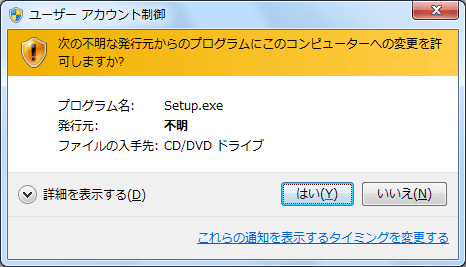
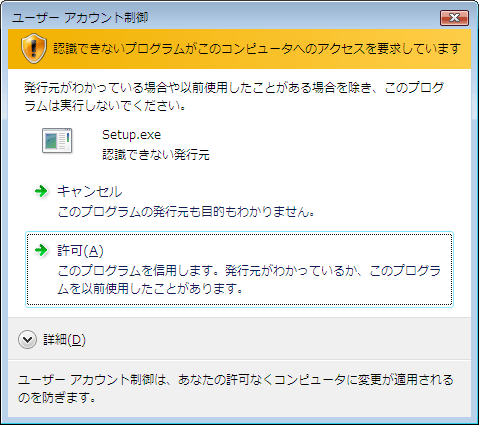
製品同梱のドライバCD-ROMにあるsetupファイルを起動すると、デバイスドライバのインストールウィザード画面が表示され「[!]現在のオペレーティングシステムでは、DPInst.exe実行されません。」エラーになります。
詳細は以降の項目をご確認ください。
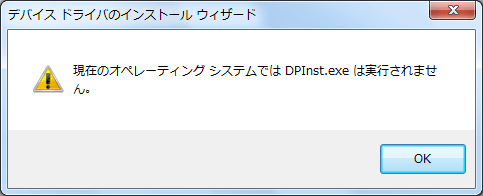
Windows7 32bit版では、製品同梱のドライバCD-ROM(2008.04.28/2007.11.01)にあるsetupファイルは起動できません。
デバイスマネージャよりドライバインストールを実施します。
ドライバのインストール方法は、下記URLをご覧ください。
ICカードリーダライタの動作に必要なOSのSmartCardサービスが停止している可能性があります。
HX-520UJ.K/HX-520UJ.JをUSBポートに接続いただくと、SmartCardサービスが開始になります。詳細につきましては、パソコンメーカーへお問い合わせいただくか、弊社リーダライタ診断ツールをご利用いただきまして結果出力されるログファイルをお問い合わせ入力フォームよりご登録ください。
Smart Card Base ComponentsはWindows Me/98SE/NT4専用です。誤ってWindows 7にSmart Card Base Componentsをインストールしてしまうと、ICカードリーダライタの動作に必要なサービスが動作しなくなります。
Smart Card Base Componentsをインストールしてしまった場合は、Smart Card Base Componentsの配布元にお問い合わせください。
Windows7でICカードリーダライタにICカードを挿入する際に「カードは利用できます」「スマートカードは認識できません」「デバイスドライバーソフトウェアは正しくインストールされませんでした。」等のエラーメッセージが表示される場合、OSの新機能でICカードドライバを自動検索している状況です。
リーダライタの動作に支障ございませんので、そのままご利用になるシステムへお進みください。詳しくは、Microsoft社Webページ(http://support.microsoft.com/kb/976832/ja)をご覧ください。Microsoft社Webページの記載の内容に関しましてはMicrosoft社へお問合せください。

Windows7に認識されているICカードリーダライタとICカード、それぞれデバイスの状態を確認する手順は以下の通りです。
(1)[スタート]から[コントロールパネル]→ [システムとセキュリティー]→[システム]→[デバイスマネージャー]を開きます。
(2)「デバイスマネージャー」画面が表示されますので、"スマートカード読み取り装置"と"ほかのデバイス"を探します。
ICカードリーダライタは "スマートカード読み取り装置"に"SMARTCARD R/W M-520U-PC/SC"と表示され、ICカード(ICカード挿入時)は"ほかのデバイス"に"スマートカード"と表示されます。
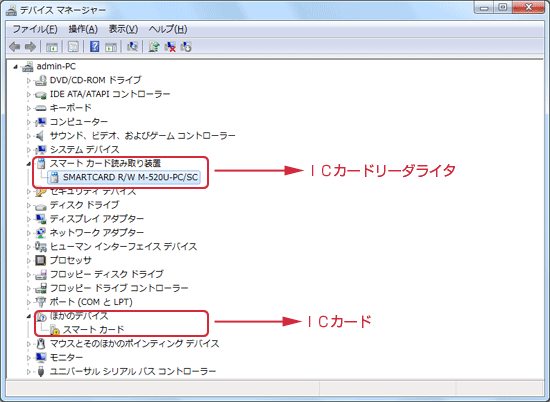
(3)ICカードリーダライタのデバイスの状態を確認します。
「デバイスマネージャー」画面に表示された"SMARTCARD R/W M-520U-PC/SC"を右クリックし、[プロパティ]をクリックします。
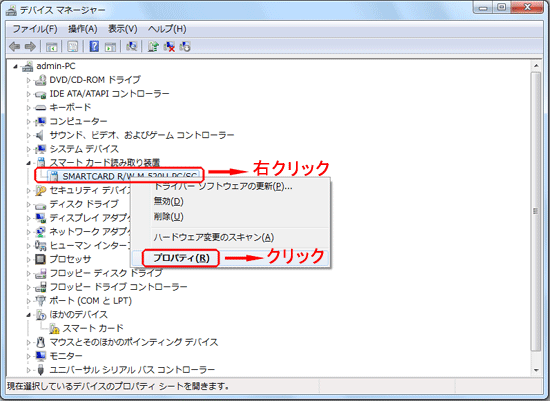
(4)「SMARTCARD R/W M-520U-PC/SCのプロパティ」画面が表示されます。
[全般]タブの"デバイスの状態:"項目に"このデバイスは正常に動作しています。"とメッセージが表示されている場合は、ドライバのインストールは正しく完了しています。
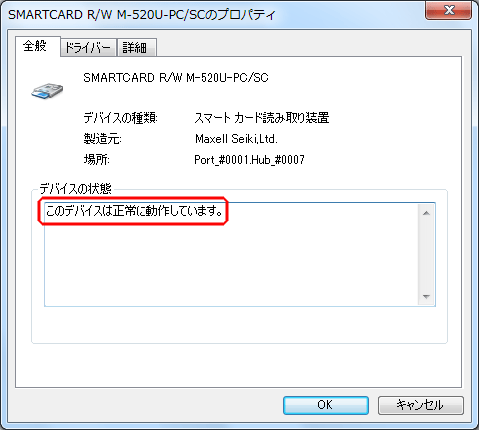
(5)ICカードのデバイスの状態を確認します。
手順(2)「デバイスマネージャー」画面に表示された"スマートカード"を右クリックし、[プロパティ]をクリックします。
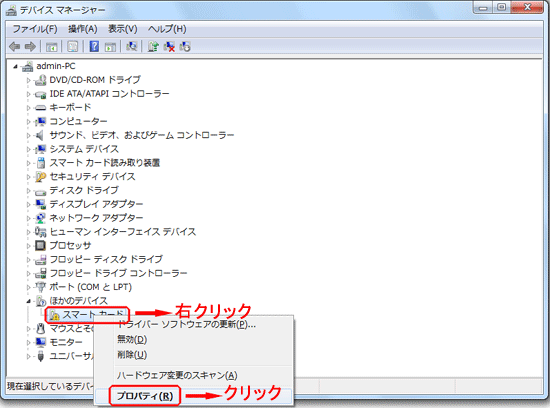
(6)「スマートカードのプロパティ」画面が表示されます。
[全般]タブの"デバイスの状態:"項目に"このデバイスドライバーがインストールされていません。"とメッセージが表示されますが、OSの新機能です。
OSからカードドライバが検出できずにエラーが表示されることで、ICカードリーダライタの動作に支障ございませんので、そのままご利用になるシステムへお進みください。